僕はMacbookを使っていて、最近OSをEl Capitanにアップデートしました。
ウェブブラウザSafariに「タブを固定する」機能がついて便利になった一方で、正常に動作しなくなったソフトもあります。
その例が、OSのアップデート前は使えていた「Kindle Previewer(キンドル プレビューアー)」です。
情報を調べてみたところ、僕の環境では解決できたので、その方法を紹介していきます。
そもそもなぜKindle Previwerを使いたいか
最近、ブログ「隠居系男子」に関する電子書籍(くいしんさんが企画)を製作するためのアシスタントとして、「テキストを電子書籍に変換する」作業を試しています。(参照:天井裏書房は「書房」なので◯◯書房という名前の出版社と同じように本(電子書籍)を出します。)
AmazonのKDP(キンドルダイレクトパブリッシング)で電子書籍を販売するためには、ただの.txtファイルではなく、.mobiファイルが必要となります。
そのためには、「.txt→.epub→.mobi」という手順でファイルを変換するのが手っ取り早いです。
.txtから.epubへの変換は、「でんでんマークダウン」記法に従って「でんでんコンバーター」を使います。(ここでは詳しく解説しません。けいろーさんの次の記事が参考になります。参照:【KDP】ブログの過去記事を電子書籍として出版してみた – ぐるりみち)
.epubから.mobiへの変換には、Kindle Previwerを使います。
Kindle Previwerで.epubファイルを開くだけで、自動的に.mobiファイルが生成されます。
OS X El CapitanでKindle Previewerを動作させる
さて、今回「Mac OS X El Capitan Version 10.11.2」 で「Kindle Previewer v2.94」を動作させるための方法を軽く説明します。
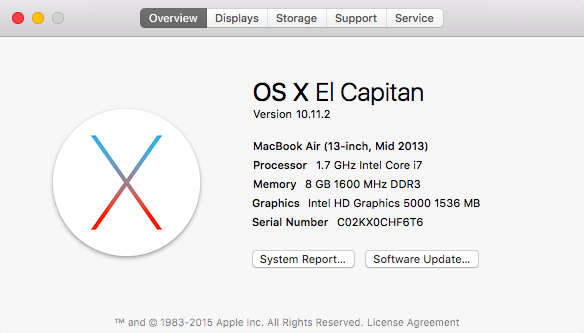
この方法は、Kindle Publishing forumに書かれた英語の情報をもとにしています。(参照:[Solved] Kindle Previewer with OS X El Capitan – Kindle Publishing forum)
追記(2016/01/28):Amazon Officialによる回答があることに気づきました。これ以降で説明した扱う手順をパッチ化してくれています。
Kindle Publishing Team says:(AMAZON OFFICIAL)
Hello from Kindle Publishing Team,We recommended a solution for fixing the issue of Kindle Previewer 2.94 on Mac 10.11. Users who are finding it difficult to execute the suggested steps, can simply use this patch. You need to run this patch and it will automatically execute all the steps as mentioned in our post on Oct 7, 2015. This patch will download and install Java and X11 software. By installing this patch you agree to the terms and conditions governing Java and X11 that may be found, respectively, at www.java.com/en/download and at www.xquartz.org.You can trust this script and accept the confirmation if asked during installation.
The patch can be downloaded from this url: https://s3.amazonaws.com/kindlepreviewer/Kindle+Previewer+Patch.zip
If you still face any issue, email the issue description to us at kindle-publishing-tools@amazon.com.
Thanks,
Kindle Publishing Team.
引用:[Solved] Kindle Previewer with OS X El Capitan – Kindle Publishing forum
1.XQuartzをダウンロード・インストールする
ソフトを動作させるために、XQuartz(X11)というアプリが必要です。
http://www.xquartz.orgからダウンロードしましょう。XQuartz-2.7.8.dmgはこちら。
2.OSに対応したJavaをダウンロード・インストール
レガシーソフト(技術的に古くなったソフト)に対応したJavaをダウンロード・インストールします。
3.Kindle Previewerのパッケージコンテンツを開く
ApplicationsフォルダにあるKindle Previewer.appを右クリックし、「Show Package Contents」をクリック。
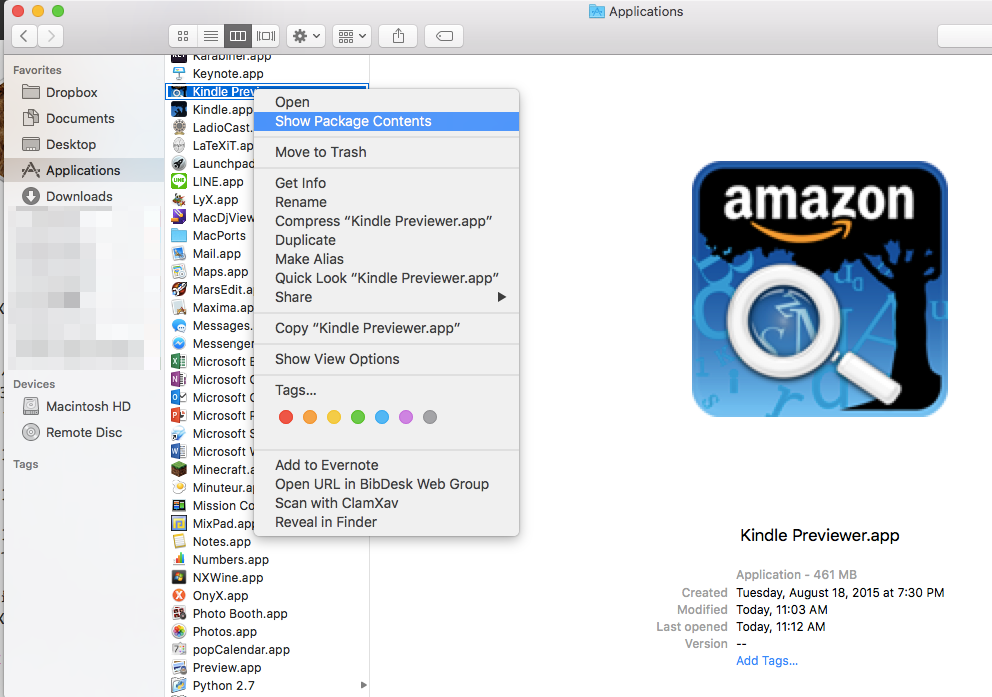
さらに、Contents/MacOS とフォルダを開きます。
4.Launcherを編集
Launcherを右クリックし、Open wtih、Other…を選択。textedit.app(メモ帳)で編集します。
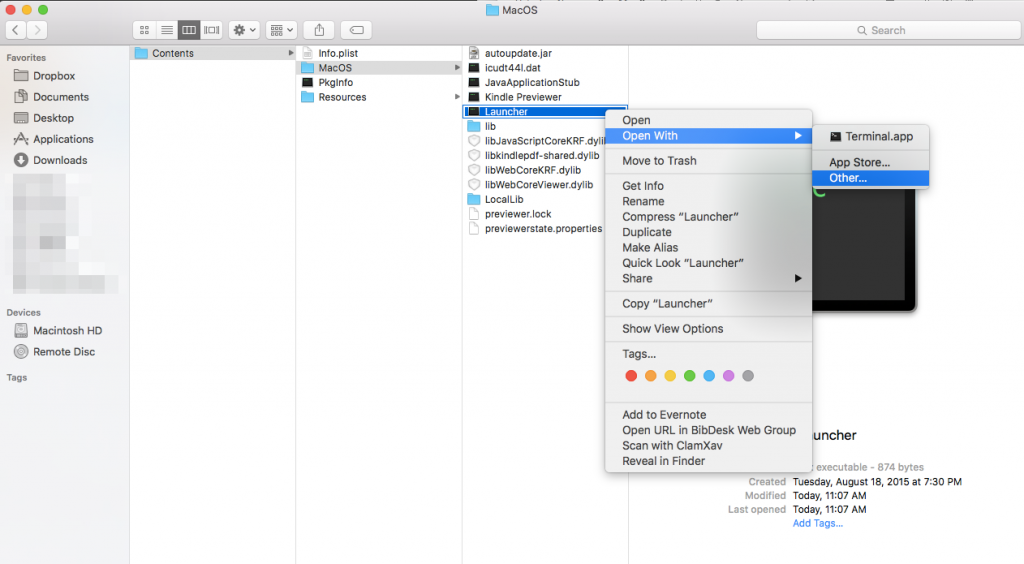
次のように変更しました。太字が修正箇所です。
#!/bin/sh
export JAVA_HOME=”/Library/Java/JavaVirtualMachines/1.6.0.jdk/Contents/Home”
dir=`dirname “$0″`
cd “$dir”
classpath=./:./lib/touchLibs/etc/fonts/fonts
for i in `ls ./lib`
do
classpath=$classpath:./lib/$i
done
export DYLD_LIBRARY_PATH=.
# start the previewer
fileExtT=`echo $1 | awk -F. ‘{print $NF}’`
fileExt=`echo $fileExtT | tr ‘[:upper:]’ ‘[:lower:]’`
if [ “$fileExt” == mobi -o “$fileExt” == azw3 -o “$fileExt” == epub -o “$fileExt” == opf -o “$fileExt” == html -o “$fileExt” == zip ]
then
# opens only the first book in command line. TODO: handle multiple books in command line
${JAVA_HOME}/bin/java -d32 -XstartOnFirstThread -Dfile.encoding=UTF-8 -cp “${classpath}” com.amazon.epub.reader.Main “$1”
exit 1
else
${JAVA_HOME}/bin/java -d32 -XstartOnFirstThread -Dfile.encoding=UTF-8 -cp “${classpath}” com.amazon.epub.reader.Main
exit 1
fi
5.Kindle Previewerを編集
Launcherと同じフォルダにあるKindle Previewer(.appではない)を同様に編集します。
#!/bin/sh
dir=`dirname “$0″`
cd “$dir”
classpath=./
for i in `ls ./lib`
do
classpath=$classpath:./lib/$i
done
export JAVA_HOME=/usr/libexec/java_home -v 1.6
# start the autoupdate
java -jar autoupdate.jar
./Launcher $@
6.Kindle Previewerを起動
これで僕の環境では一応起動できました。
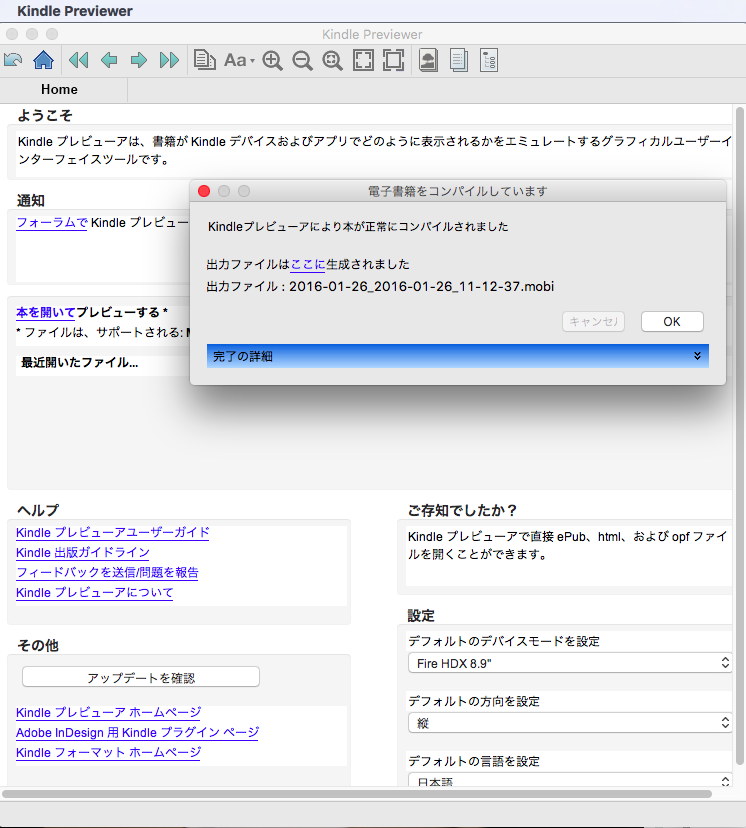
なぜかほとんどのボタンやメニューバーがクリックしても反応せず、機能していません。
ただし、青字で書かれた「本を開いてプレビューする」をクリックすることはできます。
.epubファイルを開くことができれば、無事に.mobiファイルが生成されます。
テキストが電子書籍の体裁に変換したとき、思っていたよりも印象が変わって、「おお」とちょっと感動しました。
Kindleでの電子書籍の販売は思ったよりも簡単です!
ただし、Amazonのサービスは最初に英語で開発されているので、今回のように日本語の情報が不足していることがあります。
この記事が参考になれば幸いです。
木村(@kimu3_slime)でした。それではまた。

